Як встановити vmware esxi
Нещодавно проводив експерименти з сервером вирішив написати цей пост.
Компанія VMware пропонує користувачам почати віртуалізацію серверів з безкоштовної платформи VMware ESXi, яка володіє базовими можливостями для консолідації серверів. Мало того, компанія VMware припинить підтримувати класичний VMware ESX в майбутньому і всі наступні версії VMware vSphere будуть засновані на тонкому гіпервізора VMware ESXi.
Версій ESXi буває кілька (звичайна і модифіковані виробниками серверів), які можуть існувати в двох станах - окремі хост-сервери ESXi Free (безкоштовно) і кілька хостів ESXi в складі VMware vSphere, тобто повнофункціональної віртуальної інфраструктури. Крім того, ESXi буває в варіанті Installable або йде в поставці з серверами IBM, HP і інших на флеш-карті.
Отже, щоб почати адаптацію технологій віртуалізації VMware, потрібно завантажити ESXi за цим посиланням. Реєструємося на сайті VMware, якщо раніше не було там облікового запису, і викачуємо VMware ESXi. Вибрати можна або звичайний ESXi, або ESXi з інтегрованими засобами виробників серверів. Крім того, треба зберегти License key для ESXi, який потім доведеться ввести в
Наприклад, викачуємо звичайний VMware ESXi:
Далі власне інструкція по установці VMware ESXi зі складу vSphere.
1. Після того, як ми приступили до установки з ISO-образу через засоби віддаленого управління консолі (наприклад, iLO) або з DVD-диска, ми побачимо початковий екран завантаження VMware ESXi. Потрібно вибрати ESXi Installer і натиснути Enter.
2. Далі піде екран початкового завантаження, який повинен завершитися сплеш-скрін VMware ESXi на другій картинці:
3. На вітальному екрані ESXi натисніть Enter для початку установки.
4. Далі погодитеся з умовами ліцензійної угоди VMware ESXi і натисніть F11 для продовження.
5. Виберіть диск, куди буде встановлений VMware ESXi, і натисніть Enter. Будьте уважні: чи не виберіть випадково LUN в SAN. Краща практика - це ізолювати LUN від хоста ESXi на час установки, наприклад, за допомогою маскування.
6. Якщо на диску є дані і ви хочете їх знищити установкою VMware ESXi, натисніть Enter на наступному екрані.
7. Далі натисніть F11 для початку установки.
9. Після того, як установка буде закінчена, натисніть Enter. щоб перезавантажити сервер VMware ESXi.
10. Під час перезавантаження ESXi доведеться трішки почекати.
11. Далі дочекайтеся завантаження сервера VMware ESXi.
13. Натисніть F2 для входу в меню настройки ESXi.
14. Виберіть меню Configure Root Password і натисніть Enter. Далі вкажіть облікові дані суперкористувача root і натисніть Enter.
16. Далі виберіть опцію Configure Management Network і натисніть Enter для настройки параметрів IP сервера VMware ESXi. Management network - це мережа, через яку управляється сервер ESXi.
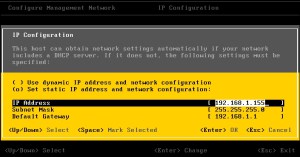
20. Налаштування мережевих параметрів VMware ESXi завершена. В меню Configure Management Network натисніть ESC і далі натисніть Y для підтвердження змін, після чого Management Network буде перезапущено. Після цього, натисніть Enter щоб продовжити. Перезапуск мережі управління можна зробити в будь-який час, якщо почнуться неполадки, вибравши пункт Restart Management Network.
22. Після завершення тесту натисніть Enter.
23. Ось і все - установка завершена. Щоб потім потрапити в меню конфігурації зі сплеш-скрін, натисніть F2 і введіть облікові дані користувача root.
25. Встановіть vSphere Client у себе на робочої станції і запустіть його, після чого введіть облікові дані користувача rootі натисніть Login.
26. vSphere Client готовий для створення нових віртуальних машин на VMware ESXi.
Інструкція по установці VMware ESXi використовує матеріали компанії Xtravirt.